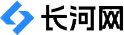本文来自投稿,不代表长河网立场,转载请注明出处: http://changhe99.com/a/vV6vOJerGg.html
iPhone 6来电显示个性大头像图片怎么设置,每次看着iPhoe来电、去电的黑色界面,有木有感觉太过于单调了?如果你是刚接触苹果iOS系统的新手,那么,本文的来电显示大头像图片设置方法或许会是你的菜。把拍摄好的照片作为通讯录里面指定联系人的来电图片,比如朋友、同学、亲戚,又或者最爱的人。当你给他们呼出电话或者接听他们来电时候,会在iPho...
每次看着iPhone来电、去电的黑色界面,有木有感觉太过于单调了?如果你是刚接触苹果iOS系统的新手,那么,本文的来电显示大头像图片设置方法或许会是你的菜。把拍摄好的照片作为通讯录里面指定联系人的来电图片,比如朋友、同学、亲戚,又或者最爱的人。当你给他们呼出电话或者接听他们来电时候,会在iPhone界面上满屏显示你最熟悉的头像,彰显个性,尤为温馨。下面介绍两种设置方法(本文操作于iOS9.3,其他版本系统方法类似):工具/原料iPhone6iOS9.3方法一1在iPhone主屏幕上找到“通讯录”图标,进入个人的手机通讯录页面,找到并且打开想要添加来电图片的联系人,在打开的联系人详情页面当中,点击右上角的“编辑”按钮步骤阅读2这时,联系人左侧的圆形头像变成了“添加照片”按钮,点击该按钮步骤阅读3系统将在该联系人编辑页面下方弹出一个菜单栏提示,可以根据个人情况,选择现场拍一张照片作为头像,也可以通过手机图库来“选取照片”作为联系人的来电头像,这里我们选择后者步骤阅读4进入图库中,选择自己想要作为头像的照片,如下图所示,用拇指跟食指在屏幕照片上进行缩放,直到最满意的结果,然后轻轻点击右下角的“选取”步骤阅读5如下图所示,联系人左侧就显示出了我们刚刚设置好的照片,如果觉得OK,直接点击右上角的“完成”按钮即可步骤阅读END方法二1我们也可以直接在iPhone手机上打开图库,找到想要作为联系人来电头像的照片,轻轻点击该照片,如下图,页面左下角将有一个分享按钮,点击打开它步骤阅读2这时,系统将在页面下方弹出一个菜单栏,找到“指定给联系人”图标,点击打开步骤阅读3我们将进入到个人的通讯录页面,可以一直往下翻,找到想要设置头像的联系人,或者可以直接在搜索栏中输入该联系人的姓名或者手机号,在搜索结果列表中快速选中,直接打开步骤阅读4这时,系统将自动跳转到联系人头像照片的编辑页面,设置好合适的展示效果,点击“选取”即可步骤阅读END来电去电效果图1来电与去电失败都是全屏展示的高清效果,如下图所示步骤阅读2去电如下图所示,将是全屏展示的滤镜效果 步骤阅读END取消、修改联系人头像图片1同样方法,在通讯录中找到并且打开想要取消、修改头像照片的联系人,点击联系人详情页面右上角的“编辑”按钮步骤阅读2这时,再轻轻点击一下联系人左侧的头像步骤阅读3系统将在编辑页面下方弹出提示菜单,根据个人情况,选择编辑照片或者删除照片,又或者重新选取照片等等步骤阅读END
赞
(0)